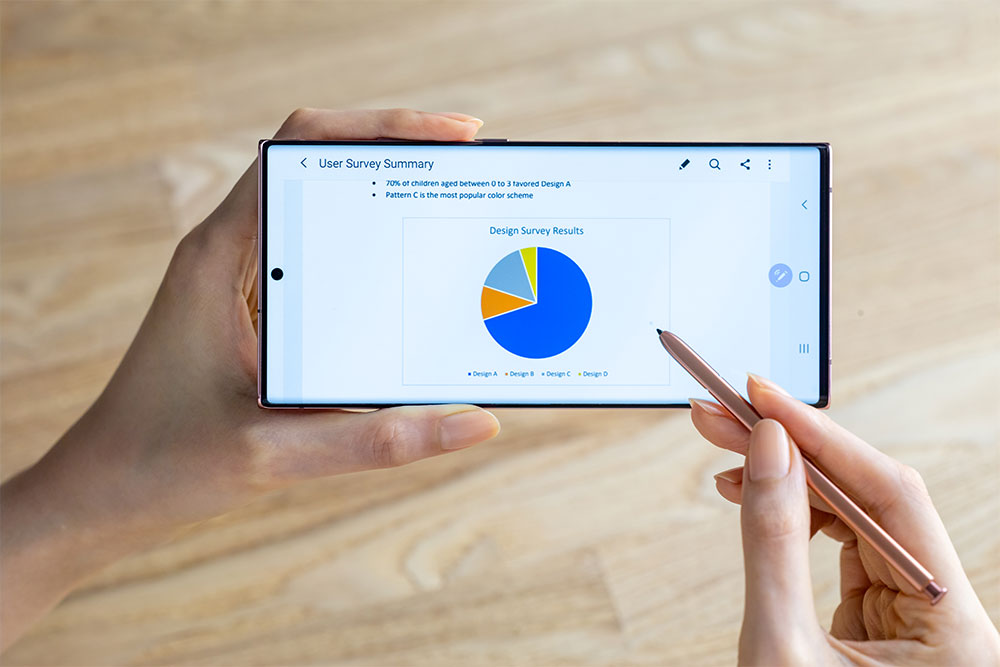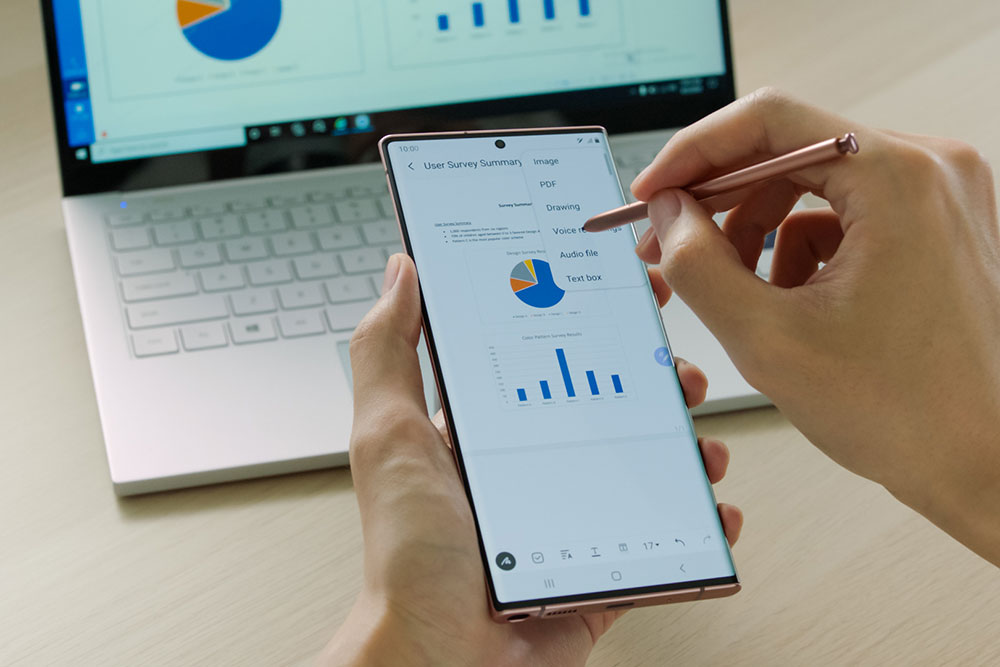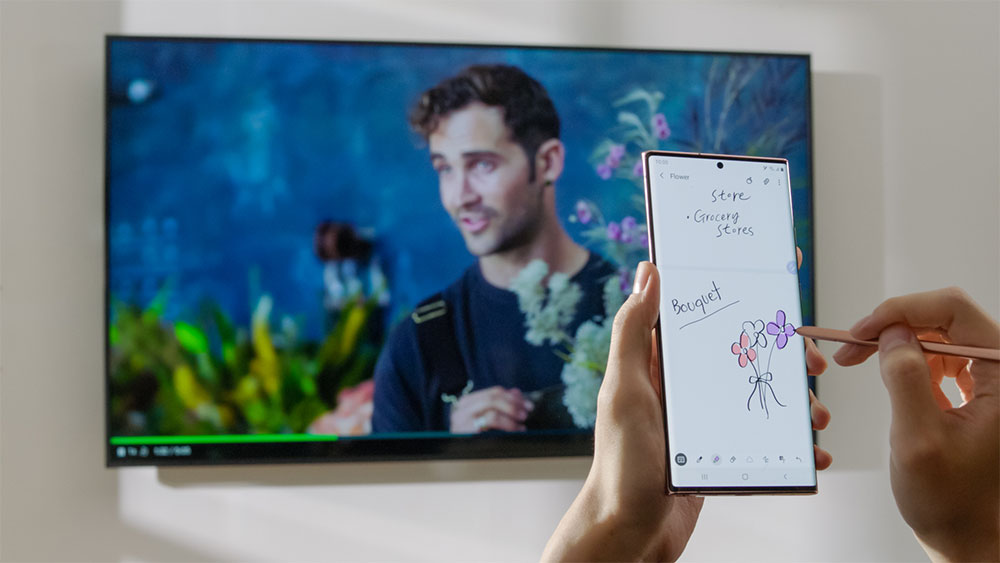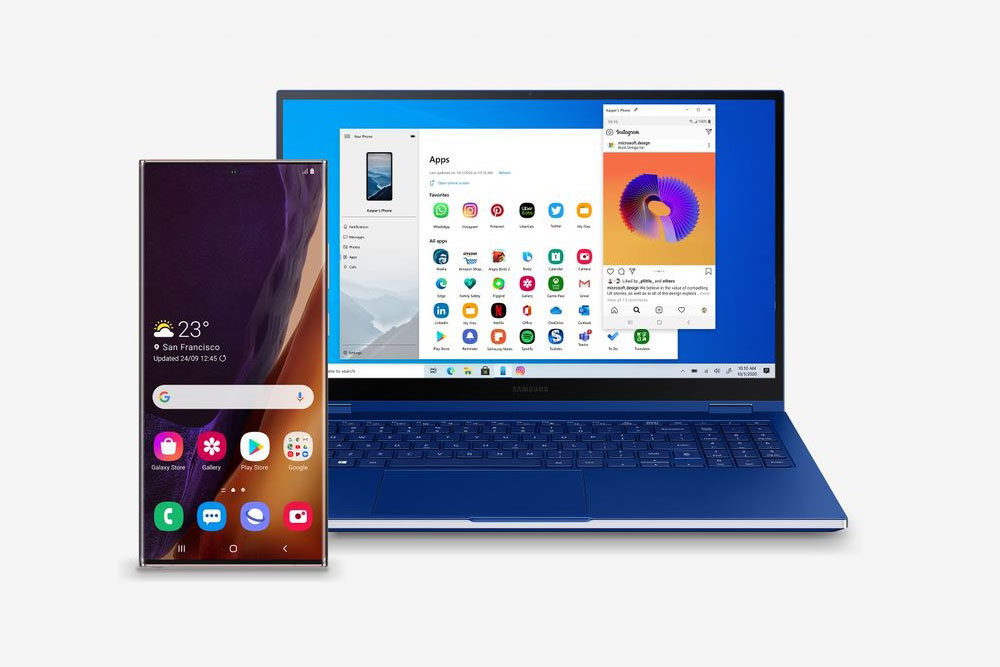Saya yakin kita semua tahu bahwa menilai suatu smartphone tidak bisa dari segi hardware-nya saja. Tanpa didampingi software yang bermutu, perangkat mungkin akan terkesan sia-sia, sebab pada akhirnya kombinasi hardware dan software inilah yang selalu berperan dalam keseharian pengguna.
Ambil contoh Samsung Galaxy Note20 Series. Smartphone ini boleh datang membawa stylus yang amat canggih, akan tetapi itu tidak akan terlalu berguna kalau Samsung tidak menyematkan aplikasi yang sangat powerful seperti Samsung Notes. Dalam beberapa kesempatan, terkadang kita malah bisa menemukan fitur-fitur tersembunyi yang tersimpan dalam software milik perangkat.
Melalui sebuah workshop yang digelar via Zoom, Samsung Indonesia mengajak sejumlah media untuk mengintip fitur-fitur tersembunyi yang terdapat pada Galaxy Note20 Series. Narasumber yang diundang adalah Lucky Sebastian, sosok yang sudah dikenal di bidang per-gadget-an, dan yang kebetulan memang mengaku menggunakan Note20 Ultra sebagai daily driver-nya.
Dalam presentasinya, Lucky sempat mendemonstrasikan banyak fitur tersembunyi milik Note20 yang bisa sangat berguna dalam rutinitas sehari-hari, baik untuk urusan produktivitas maupun hiburan. Beberapa di antaranya cukup simpel, sedangkan sisanya diwujudkan dengan memanfaatkan fleksibilitas dari aplikasi Bixby Routines.
Kita mulai dari yang simpel, yakni memindah file dari Note20 ke laptop menggunakan fitur Link to Windows. Supaya bisa memindahkan banyak file sekaligus (apapun jenis file-nya), Lucky menyarankan untuk memakai aplikasi My Files. Sebaliknya, kalau ingin memindah file dari laptop ke Note20, cukup drag-and-drop ke mana saja di jendela aplikasi Link to Windows, maka file-nya akan otomatis masuk ke folder Downloads di Note20.
Masih seputar produktivitas, Lucky juga sempat mencontohkan bagaimana aplikasi Samsung Notes telah berevolusi menjadi pengolah PDF yang sangat powerful. Untuk keperluan seperti menandatangani surat perjanjian misalnya, pengguna bahkan bisa menyematkan file gambar meterai dan mengatur posisinya dengan bebas, tidak seperti di aplikasi PDF pada umumnya.
Selain untuk menandatangani PDF, S Pen juga bisa dipakai untuk mencorat-coret kalender bawaan Note20, sehingga pengguna bisa membuat catatan dengan menulis tangan seperti di kalender fisik. Masalahnya, menulis di kotak tanggal yang kecil mungkin agak menyulitkan, dan di sini pengguna bisa mengakalinya dengan dua cara: dengan zooming, atau dengan memakai tool lasso.
Untuk cara yang kedua ini, pengguna tinggal menulis seperti biasa di mana saja di aplikasi kalender, lalu pilih icon lasso yang muncul di bagian bawah layar. Setelahnya, tinggal lingkari tulisannya, kecilkan ukurannya, dan pindahkan ke kotak tanggal yang dimau.
Beralih ke kamera, di sini kita bisa melihat contoh kegunaan Bixby Routines. Lucky menjelaskan bahwa Bixby Routines dapat dipakai untuk mematikan suara shutter kamera secara otomatis, tanpa harus mengaktifkan profil silent pada pengaturan ponsel. Jadi ketika sudah keluar dari aplikasi kamera, maka suara otomatis tidak akan di-mute.
Trik lain yang juga menarik adalah untuk perekaman video dengan jangkauan zoom paling maksimal. Secara default, Note20 memang bisa memotret dengan zoom sejauh 50x, tapi kalau untuk video, zoom-nya hanya mentok di 20x saja. Triknya adalah, ketimbang mengganti mode secara manual, pengguna bisa memperbesar hingga 50x, lalu merekam dengan menekan dan menahan tombol shutter ketika masih dalam mode Photo.
Kamera milik Note20 turut dilengkapi beragam fitur AR, dan salah satu yang menarik menurut Lucky adalah yang bernama Picture Link. Dengan fitur ini, pengguna bisa menjadikan objek sebagai pemicu (trigger) atas konten multimedia. Terakhir, Lucky tidak lupa mengingatkan bahwa fitur Face Unlock milik Note20 bisa dipercepat dengan memilih opsi “Add alternative look” setelah melakukan setup awal.
Optimasi performa Note20
Beralih ke topik performa, Lucky membagikan trik supaya Note20 Ultra bisa lebih efisien soal konsumsi daya tanpa mengorbankan kecanggihan layarnya. Normalnya, cara termudah untuk menghemat baterai adalah dengan mengaktifkan fitur Medium Power Saving. Sayangnya, ketika fitur ini diaktifkan, maka layar Note20 Ultra akan terkunci di refresh rate 60 Hz.
Lagi-lagi di sini ada cara untuk mengakali dengan memanfaatkan Bixby Routines. Jujur caranya agak sedikit rumit, tapi pada akhirnya Medium Power Saving bisa tetap aktif bersamaan dengan Adaptive Refresh Rate (120 Hz). Sangat disayangkan sejauh ini belum ada fitur untuk saling berbagi shortcut dalam Bixby Routines, sehingga pengguna tidak perlu repot mengutak-atik secara manual. Semoga saja ini sudah masuk dalam perencanaan Samsung selanjutnya.
Bixby Routines juga dapat dipakai untuk mengganti resolusi layar secara sementara di aplikasi-aplikasi untuk menonton video macam YouTube atau Netflix. Seperti yang kita tahu, Note20 Ultra memang bisa mendukung refresh rate 120 Hz, akan tetapi itu cuma bisa untuk resolusi 1080p saja, bukan 1440p yang merupakan resolusi asli layar Note20 Ultra.
120 Hz memang sangat berguna untuk gaming, tapi kalau untuk menonton video, 60 Hz saja sebenarnya sudah cukup, dan yang lebih penting adalah resolusi. Menggunakan Bixby Routines, pengguna dapat mengatur supaya resolusi layar berganti ke 1440p secara otomatis setiap kali aplikasi seperti YouTube atau Netflix dibuka, lalu turun kembali ke 1080p (tapi 120 Hz) saat keluar dari aplikasi tersebut.
Terakhir, untuk keperluan gaming, pengguna Note20 bisa melakukan kustomisasi performa dengan lebih mendetail menggunakan aplikasi bernama Game Plugins. Aplikasi ini jarang diketahui karena tempatnya bukan di Google Play Store, melainkan di Galaxy Store.
Di Game Plugins, pengguna dapat menerapkan kustomisasi yang mendetail untuk masing-masing permainan, mulai dari kualitas grafiknya secara umum, atau menentukan fps maksimumnya. Pengguna bahkan bisa melihat semacam benchmark performa dari tiap-tiap game menggunakan aplikasi ini.